win11安装软件报错怎么办 win11安装软件提示错误的解决方法
[windows11] win11安装软件报错怎么办 win11安装软件提示错误的解决方法Windows 11安装需要很多条件,如果条件满足了,安装还会说“这台电脑不能运行Windows 11”错误,那么win11安装软件报错怎么办?下面一起来看看吧... 22-03-29
不久前微软正式版win11已经放出,相信很多小伙伴都已经完成升级,但有一部分用户在win11中安装软件时总会出现报错,那么这种情况该如何解决呢?
win11安装软件提示错误的解决方法:
1、首先点击win11系统桌面任务栏中的开始菜单,在搜索框输入“services”打开。
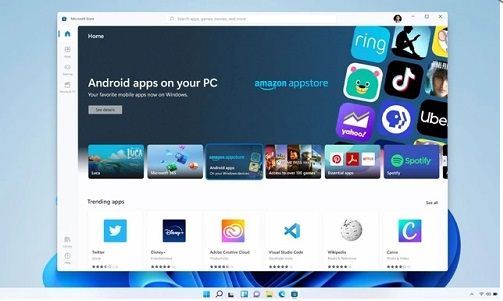
2、然后找到“windows installer”服务选项,如果发现服务“已停止”就鼠标右键“windows installer”,选择“启动”即可。
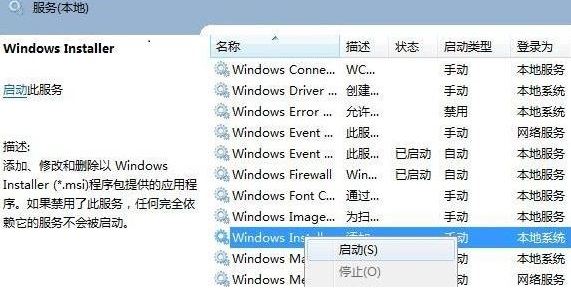
3、然后继续找到windows/system32/目录下的cmd,再右击“以管理员身份运行”。
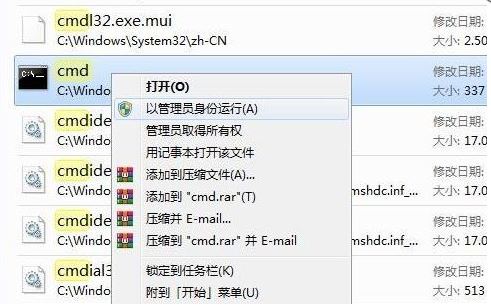
4、输入“regsvr32 msi.dll”回车,提示“dllregisterserver在msi.dll已成功”即可解决。
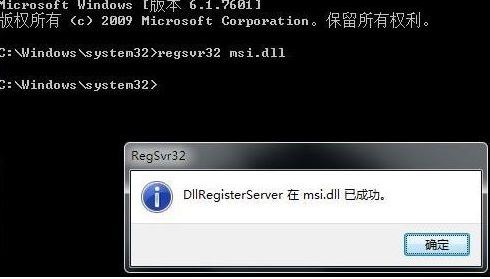
以上就是win11安装软件报错怎么办 win11安装软件提示错误的解决方法的详细内容,更多关于win11安装软件报错问题的资料请关注代码网其它相关文章!
相关文章:
-
[windows10] 通用音频驱动程序未检测?win10通用音频驱动程序未检测的解决教程这篇文章主要介绍了通用音频驱动程序未检测?win10通用音频驱动程序未检测的解决教程的相关…
-
-
[windows11] 怎么完美激活Win11系统 Win11激活秘钥分享 附精简版+激活工具下载win11秘钥分享!今天脚本之家小编给大家分享最新一组的win11激活秘钥,希望大…
-
[windows11] win11无法安装solidworks怎么办? Win11不能安装SolidWorksd的解决方法win11无法安装solidworks怎么办?工作需要使用…
-
-
[windows11] win11如何修改pin码?win11修改pin码教程win11如何修改pin码呢?很多小伙伴都遇到了这个问题,小编今天就带来了修改pin码的教程,希望可以…
版权声明:本文内容由互联网用户贡献,该文观点仅代表作者本人。本站仅提供信息存储服务,不拥有所有权,不承担相关法律责任。
如发现本站有涉嫌抄袭侵权/违法违规的内容, 请发送邮件至 2386932994@qq.com 举报,一经查实将立刻删除。
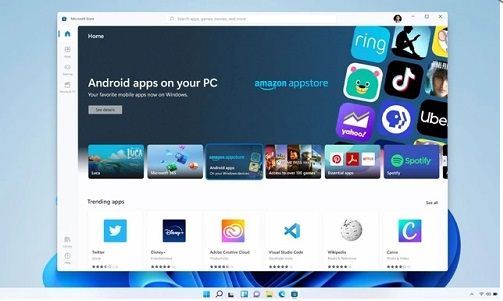
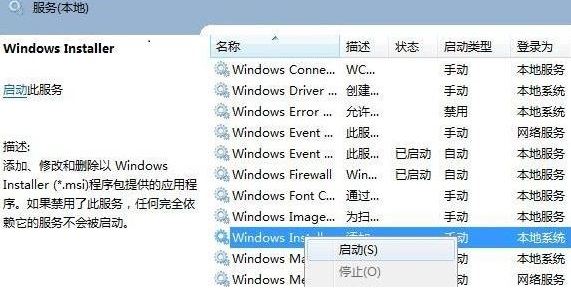
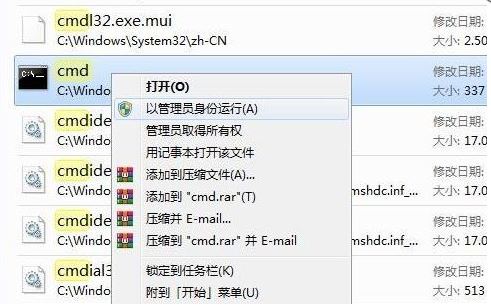
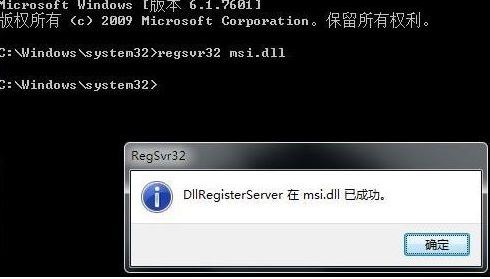

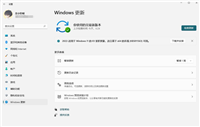

发表评论